
De vez en cuando sea por el motivo que sea se te ocurre que te gustaría saber cómo poder controlar el móvil desde el PC. Y sobre todo te preguntas si eso es posible, si existe alguna app para ello. Y nuestra respuesta es un claro y rotundo sí, se puede y existen diferentes apps y formas para hacerlo. Y eso es lo que vamos a tratar de enseñarte en otro artículo más a modo de guía tutorial en Android Guías.

Puede ser que por temas de productividad, por comodidad, para dar respuesta a muchas cosas que hagas en el teléfono móvil pero desde el propio PC, como por ejemplo responder mensajes de diferentes apps. En fin, puede haber mil y un cosas por las que quieras controlar el teléfono desde el PC y todas ellas son válidas. Todas las apps que te iremos poniendo a continuación te van a permitir realizar esta función que quieres aprender. Todas y cada una de ellas van a proyectar, por llamarlo de alguna manera, la pantalla del teléfono móvil en tu PC, ya sea portátil o de sobremesa. Acto seguido podrás controlar el teléfono con el ratón y el teclado sin problema alguno.
Cómo controlar el móvil desde el PC
Por suerte o por desgracia vamos a depender de diferentes apps que van a conseguir que tengas ese control remoto o espejo de tu teléfono en el PC. En algún caso como el de Samsung van a tener una app nativa creada y diseñada por sus propios desarrolladores de la que hablaremos a continuación. Pero por desgracia, en la mayoría de casos (tendrás que consultarlo) debemos de bajarnos alguna app de terceros que nos permita controlar el móvil desde el PC. Pero no te preocupes, es algo muy sencillo que no te dará ningún dolor de cabeza. Simplemente que si tienes Samsung, vas a tener Samsung Flow, lo cual lo hace todo más sencillo. Vamos allá con las diferentes apps para controlar el teléfono móvil.
Samsung Flow
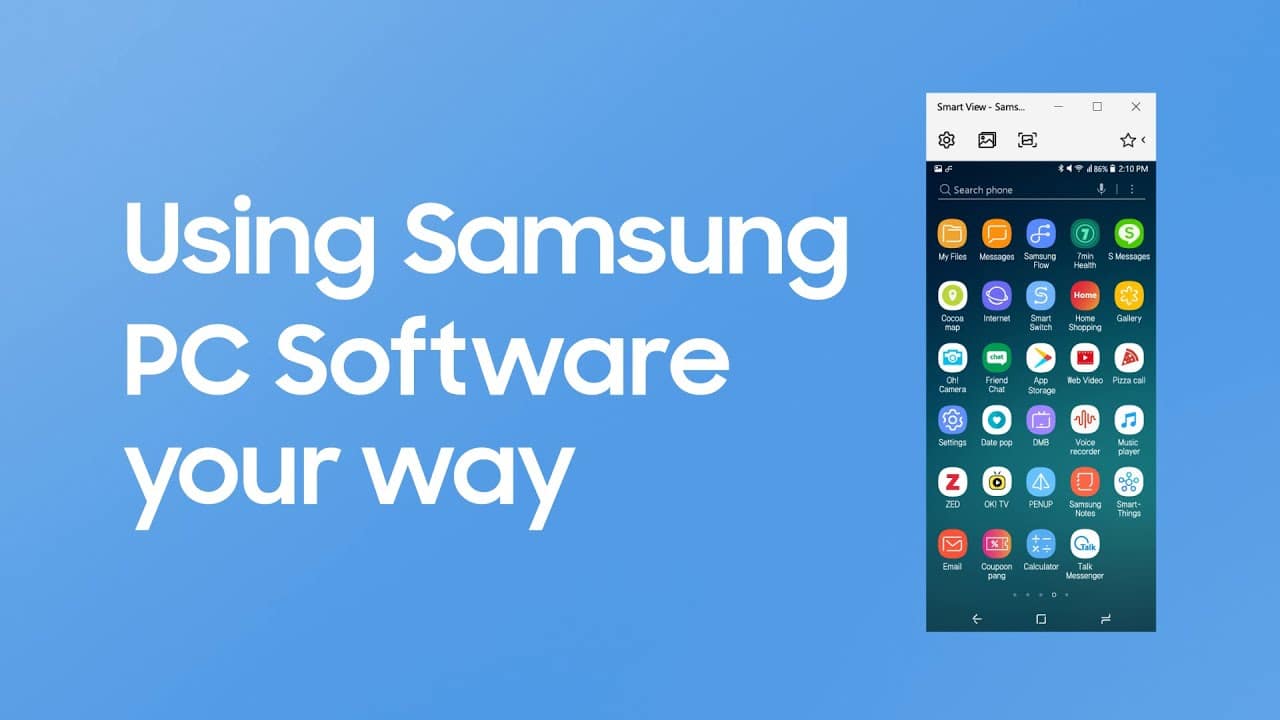
Como te decíamos si eres de Samsung, por suerte para ti, tienes a tu disposición Samsung Flow. Además de ser una app que nos va a permitir tener el control sobre nuestro móvil desde el pc y en alta resolución, vamos a poder controlar la fuente de sonido y conectarte inalámbricamente o tambbién por cable USB si así lo prefieres. Como te comentamos anteriormente, esta app permite manejar tu teléfono móvil Samsung con el teclado con diferentes atajos o directamente con tu ratón del PC. Está muy bien diseñada y debería ser tu primera opción si tienes en propiedad un teléfono de la marca Samsung. Ni lo dudes.
En cualquier caso si por lo que sea tienes Samsung pero no te gusta o no te va bien, puedes optar a las siguientes opciones como cualquier otro usuario de Android.
Vysor
Si te paras a buscar un poco con el objetivo de intentar controlar el móvil desde el pc, la primera app que te van a recomendar es Vysor, y nosotros no seremos menos. Está aquí arriba en nuestro top junto a Samsung Flow porque para nosotros también serían primeras opciones si quisieramos controlar el móvil así.
Es una app sencilla en general, muy bien diseñada. Además tiene una versión de pago muy completa la cual te ofrecerá bastantes cosas interesantes como por ejemplo: poner el teléfono en pantalla completa en tu pc, usar ese control remoto en conexión inalámbrica o compartir tu pantalla con otra persona de cualquier parte del planeta sin mucho problema. Si es para trabajar o tu motivo es bastante importante, no descartaría el comprarme la versión premium o pro de Vysor.
Eso sí, tiene un pequeño jaleo previo de configuración que tendrás que solventar. Nada que no puedas hacer. Pero si hay que ponerle una pega es su configuración previa al uso con cosas como tener que depurar el USB o instalar determinados drivers que te pide la app dependiendo de qué sistema utilices y navegador. En cualquier caso y sea como sea en cuanto lo configuras todo la primera vez, ya no vuelves a tener que hacerlo nunca más. Si no utilizas Samsung esta puede ser la mejor opción que encuentres en nuestro listado. Garantizado.
Scrcpy
En muchos casos ponen esta app como incluso mejor que Vysor, por el mero hecho de que es una app de código abierto, es decir, una app totalmente gratuita en la que no encontrarás ni un atisbo de publicidad. Nada. Al final te está ofreciendo lo mismo pero sin plantarte nada en la cara.
Y es así, porque vas a tener también el control remoto de tu teléfono móvil desde el pc ya sea con tu ratón o con el teclado. Si algo bueno tiene Scrcpy es que vas a poder realizar esa conexión entre móvil y PC de manera inalámbrica sin gastarte un solo euro en un pack premium o pro. Además de esto tiene otras ventajas como que vas a poder grabar la pantalla de tu teléfono móvil mientras que estás conectado al PC, tendrás diferentes comandos para ir variando en cuanto a la resolución, podrás conectar diferentes dispositivos o elegir una parte de la pantalla que quieres transmitir y dejar el resto sin conexión o sin mostrar.
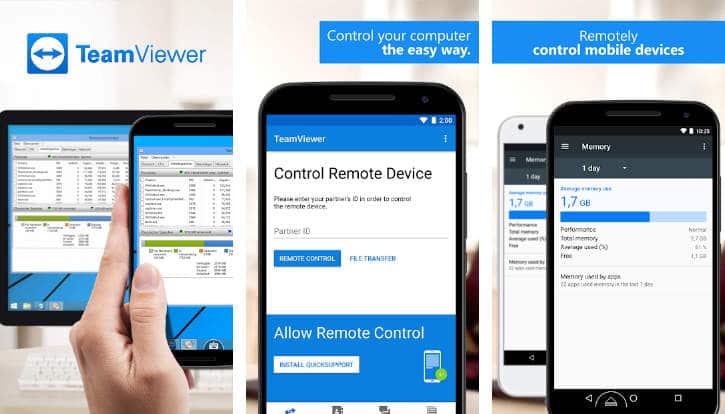
En definitiva es una app muy completa a coste cero. Eso sí, al igual que te advertíamos con Vysor, también lo tenemos que hacer aquí. La configuración previa puede provocarte el hecho de tener que tragarte algún que otro tutorial en Youtube o Google. Más que nada porque te pide que instales ADB Minimal para poder ejecutar Scrcpy. Pero nada que no puedas aprender en cinco minutos si has decidido quedarte con esta.
Esperamos que este artículo te haya sido de ayuda y que de ahora en adelante sepas cómo controlar el móvil desde el PC de forma remota e incluso inalámbrica. Si tienes cualquier duda o sugerencia puedes dejarla en la caja de comentarios para que te leamos. Nos vemos en el siguiente artículo de Android Guías.